노트북 메모리 업그레이드 완벽 가이드: 속도 향상과 용량 확장의 모든 것




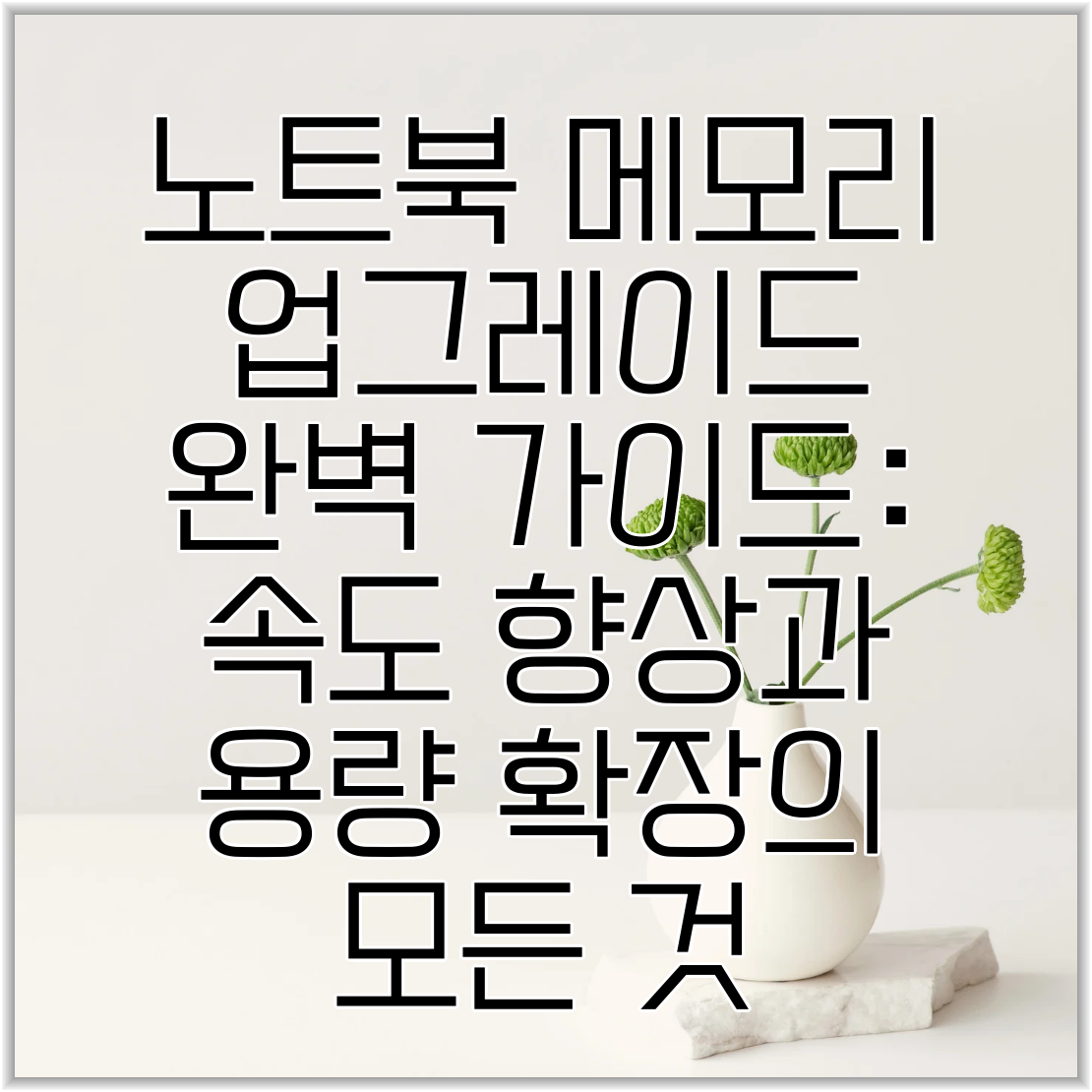
노트북 메모리 업그레이드 완벽 가이드: 속도 향상과 용량 확장의 모든 것
멈칫거리는 노트북 때문에 스트레스 받고 계신가요? 느린 속도와 부족한 용량 때문에 작업 효율이 떨어지고 있다면, 해결책은 바로 노트북 메모리 업그레이드일 수 있습니다! 이 글에서는 노트북 메모리에 대한 모든 것을 알려드리고, 업그레이드를 통해 노트북 성능을 극적으로 향상시키는 방법을 자세히 안내해 드리겠습니다.
1. 노트북 메모리란 무엇일까요?

노트북 메모리, 흔히 RAM(Random Access Memory)이라고 부르는 부품은 노트북이 현재 작업 중인 데이터를 임시로 저장하는 공간입니다. 하드디스크나 SSD와는 달리 전원이 꺼지면 데이터가 사라지지만, CPU가 끊임없이 데이터를 주고받으며 빠르게 처리할 수 있도록 돕는 중요한 역할을 합니다. 메모리 용량이 클수록, 그리고 속도가 빠를수록 멀티태스킹과 프로그램 실행 속도가 훨씬 빨라진답니다. 마치 요리사가 재료를 바로 옆에 두고 요리하는 것처럼, CPU가 메모리에 접근하여 데이터를 처리하는 속도는 노트북 전체 성능에 직결된다고 볼 수 있죠.
2. 노트북 메모리 용량, 얼마나 필요할까요?

필요한 메모리 용량은 사용 목적에 따라 달라집니다. 웹 서핑과 문서 작업만 한다면 8GB도 충분하지만, 사진이나 영상 편집, 게임 등 고사양 작업을 한다면 16GB 이상의 메모리가 필요할 수 있습니다. 최근에는 32GB를 탑재한 노트북도 흔해졌는데요, 미래를 고려하여 넉넉한 용량을 선택하는 것이 좋습니다. 만약 현재 메모리가 부족하다고 느낀다면, 바로 업그레이드를 고려해 보세요. 메모리 증설은 하드웨어 업그레이드 중에서도 비교적 저렴하고 효과적인 방법이니까요!
2.1 용량별 추천 사용 목적
| 메모리 용량 | 추천 사용 목적 |
|---|---|
| 4GB | 웹 서핑, 문서 작업 (현재는 부족한 용량으로 권장하지 않음) |
| 8GB | 웹 서핑, 문서 작업, 일반적인 멀티태스킹 |
| 16GB | 사진/영상 편집, 게임, 고사양 프로그램 사용 |
| 32GB 이상 | 전문적인 영상 편집, 3D 모델링, 가상 머신 사용 |
3. 노트북 메모리 종류와 속도

노트북 메모리는 DDR3. DDR4. DDR5 등 여러 종류가 있습니다. 숫자가 클수록 최신 기술이며 속도가 빠릅니다. DDR4 메모리가 현재 가장 널리 사용되고 있으며, DDR5는 점차 보급률이 높아지고 있습니다. 메모리 업그레이드를 고려할 때는 기존 노트북이 지원하는 메모리 종류를 반드시 확인해야 합니다. 잘못된 종류의 메모리를 장착하면 노트북이 작동하지 않을 수도 있으니 주의해야 합니다. 또한, 메모리의 속도(클럭)도 중요합니다. 속도가 빠를수록 데이터 처리 속도가 빨라지지만, 노트북이 지원하는 최대 속도를 넘어서는 메모리를 사용하면 오히려 성능이 저하될 수 있으니 확인하는것이 좋습니다.
4. 노트북 메모리 업그레이드 방법

노트북 메모리 업그레이드는 생각보다 간단합니다. 먼저 노트북 제조사의 매뉴얼을 참고하여 메모리 슬롯 위치를 확인하고, 적절한 메모리 모듈을 구입해야 합니다. 메모리 슬롯은 보통 노트북 하단에 위치하며, 특별한 도구 없이 손쉽게 장착할 수 있습니다. 다만, 정전기로 인한 손상을 방지하기 위해 정전기 방지 손목밴드를 착용하는 것이 좋습니다. 메모리 모듈을 장착한 후, 노트북을 재부팅하면 업그레이드가 완료됩니다. 하지만, 메모리가 제대로 인식되지 않는 경우, 또는 업그레이드 과정에서 어려움을 느끼는 경우에는 전문가의 도움을 받는것이 좋습니다.
4.1 업그레이드 전 확인 사항
- 노트북이 지원하는 메모리 종류와 최대 용량 확인
- 노트북의 메모리 슬롯 개수 확인
- 메모리 모듈의 속도와 용량 확인
- 정전기 방지 조치
5. 업그레이드 후 성능 변화

업그레이드 후에는 눈에 띄는 성능 향상을 경험할 수 있습니다. 특히, 메모리가 부족하여 끊임없이 버벅였던 상황이라면 그 효과가 더욱 크게 나타날 것입니다. 멀티태스킹 성능이 향상되고, 프로그램 실행 속도가 빨라지며, 전체적인 시스템 응답 속도가 빨라집니다. 실제로 많은 노트북 사용자들은 메모리 업그레이드 후, 작업 효율이 증가했다는 후기를 남기고 있습니다.
6. 결론: 지금 바로 노트북 메모리를 업그레이드 해보세요!
지금까지 노트북 메모리에 대한 모든 것을 살펴보았습니다. 메모리 업그레이드는 노트북 성능 향상에 가장 효과적이고 경제적인 방법 중 하나입니다. 작은 투자로 큰 효과를 얻을 수 있다는 점을 기억하세요! 만약 노트북이 느리고 버벅인다면, 지금 바로 메모리 업그레이드를 고려해 보시기 바랍니다. 더욱 빠르고 효율적인 노트북 사용 경험을 만끽하실 수 있을 것입니다. 새로운 메모리를 장착하고, 업그레이드를 통해 얻게 될 속도와 효율성에 놀라실 준비를 하세요!
자주 묻는 질문 Q&A
Q1: 노트북 메모리(RAM)란 무엇이며, 왜 중요한가요?
A1: 노트북 메모리(RAM)는 노트북이 현재 작업 중인 데이터를 임시로 저장하는 공간입니다. CPU가 데이터를 빠르게 처리하도록 돕는 중요한 부품으로, 용량과 속도가 클수록 멀티태스킹과 프로그램 실행 속도가 빨라집니다.
Q2: 어떤 용량의 노트북 메모리가 필요한가요?
A2: 필요한 메모리 용량은 사용 목적에 따라 다릅니다. 웹 서핑과 문서 작업에는 8GB, 사진/영상 편집이나 게임 등 고사양 작업에는 16GB 이상, 전문적인 작업에는 32GB 이상이 필요할 수 있습니다.
Q3: 노트북 메모리 업그레이드는 어떻게 하나요?
A3: 노트북 제조사 매뉴얼을 참고하여 메모리 슬롯 위치를 확인하고, 호환되는 메모리 모듈을 구입하여 장착하면 됩니다. 정전기 방지 조치를 취하는 것이 좋으며, 어려움이 있으면 전문가의 도움을 받는 것이 좋습니다.




댓글